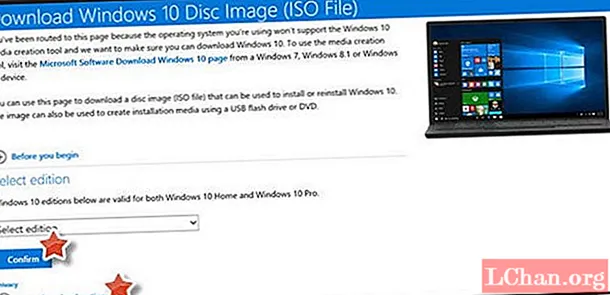
Tarkib
- Windows XP-ni Windows 10-ga qanday yangilash kerak
- Yangilash uchun Windows 10 mahsulot kalitini oling
- Xulosa
Windows XP-da zamonaviy xavfsizlik tahdidlari bilan kurashish uchun jihozlangan xavfsizlik xususiyatlari mavjud emas, shuning uchun kompyuter har qanday kiberhujumlarga qarshi himoyasiz qoladi. Xavfsizlik Windows XP-dan foydalanadigan odamlarning eng katta tashvishidir. Windows 10 sizning kompyuteringiz xavfsizligini va har qanday hujumlardan xavfsizligini ta'minlaydigan so'nggi xavfsizlik xususiyatlariga ega. Windows 10 Windows XP-ga qaraganda ancha tezroq. Windows XP-ni Windows 10-ga yangilashning boshqa ko'plab afzalliklari mavjud, shuning uchun ko'p odamlar Windows XP-ni Windows 10-ga yangilashni tanlaydilar.
Windows XP-ni Windows 10-ga qanday yangilash kerak
Windows XP-ni Windows 10-ga yangilash ko'p vaqt talab qiladigan va mashaqqatli jarayon bo'lishi mumkin. Agar siz Windows-ning toza o'rnatilishini amalga oshirsangiz yaxshi bo'ladi. Barcha fayllar va ilovalar o'chiriladi, shu sababli fayllarni va boshqa muhim narsalarni xavfsiz zaxiralashingiz yoki tashqi qattiq diskka nusxalashingiz kerak. Endi XP-ni Windows 10-ga yangilash uchun quyidagi amallarni bajarishingiz kerak:
1. Avvalo, Windows mahsulotining kalitini topishingiz kerak.
2. Endi siz Microsoft-ning Windows 10-ni yuklab olish sahifasiga o'tishingiz va Windows 10-ning versiyasini yuklab olishingiz kerak, bu sizning kompyuteringiz tomonidan qo'llab-quvvatlanadi, ya'ni 32-bitli yoki 64-bitli versiya.
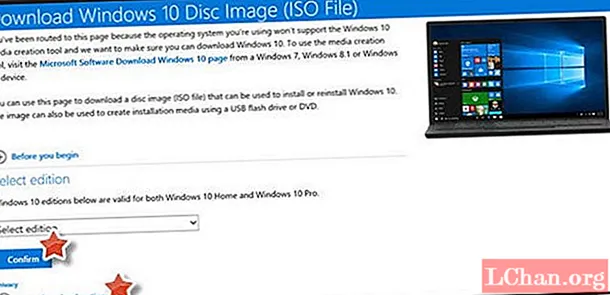
3. Fayl yuklab olingandan so'ng, siz bootable diskini yaratishingiz va setup.exe faylini ishga tushirishingiz kerak
4. Yuzaga keladigan oyna sizdan shartnoma shartlarini qabul qilishingizni so'raydi. Ushbu parametrni tanlasangiz, o'rnatuvchi shuningdek so'nggi yangilanishlarni yuklab oladi.
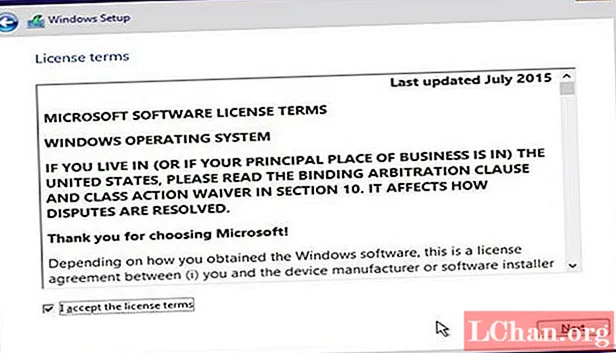
5. O'rnatuvchi endi tizimingiz o'rnatilishi uchun talablarga javob beradimi-yo'qligini tekshiradi va keyin "O'rnatishga tayyor" opsiyasini ko'rsatadi.
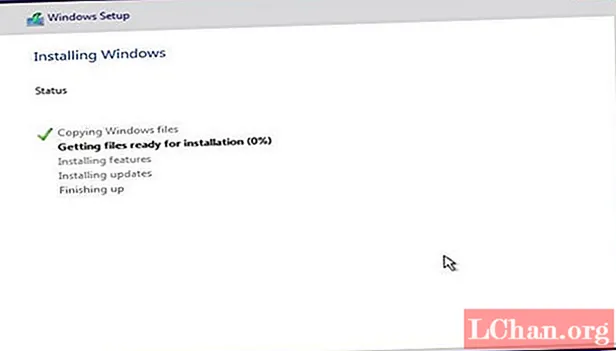
6. Windows nima uchun o'rnatib bo'lmaydiganligi va u bilan nima qilish kerakligini ko'rsatadigan "Sizning e'tiboringizga nima kerak" degan oynani ko'rsatishi mumkin.
7. Endi "O'rnatish" opsiyasi ko'rsatiladi. Uni bosing va Windows o'rnatishni boshlaydi.
8. O'rnatish vaqtida kompyuter bir necha marta qayta yoqiladi, so'ngra sizdan Windows 10 sozlamalarini sozlash, Windows va yangi dasturlarni shaxsiylashtirish talab qilinadi.
Sizning yangi Windows 10-ga o'rnatiladi va endi sozlamalarni, dasturlarni va boshqalarni sozlashingiz va shaxsiylashtirishingiz kerak bo'ladi, shuningdek, yangilanishdan oldin zaxira nusxasini yaratgan fayllar va ma'lumotlarni qaytarib olishingiz va agar kerak bo'lsa, yangi drayverlarni yoki ilovalarni o'rnatishingiz kerak bo'ladi. . Sizga yangi Microsoft hisob qaydnomasini o'rnatishingiz kerak bo'ladi.
Yangilash uchun Windows 10 mahsulot kalitini oling
Windows XP-dan Windows 10-ga yangilash paytida mahsulot kaliti tasodifan yo'qolishi mumkin. Mahsulot kalitini olish uchun siz PassFab Product Key Recovery kabi uchinchi tomon dasturidan foydalanishingiz kerak. Ushbu dastur samarali, tezkor va oson mahsulot kalitini yoki parolni tiklash jarayonini ta'minlaydi. Windows, shuningdek Visual Studio, IE, SQL Server, Microsoft Office va boshqalar singari mahsulot kalitini tiklashi mumkin, shuningdek kelajakda kirish uchun mahsulot kalitlari va parollarining zaxira nusxasini yaratadi.
Yangilash uchun Windows 10 mahsulot kalitini qayta tiklash uchun quyidagi amallarni bajarishingiz kerak.
1. Birinchidan, PassFab Product Key Recovery dasturini yuklab olish uchun siz PassFab rasmiy veb-saytiga kirishingiz kerak. Siz iz versiyasini olishingiz yoki veb-saytga kiritilgan paketlardan birini sotib olishingiz mumkin.
2. Endi .exe faylini ikki marta bosish orqali PassFab Product Key Recovery dasturini o'rnatishingiz kerak.

3. Dasturni ochganingizda pastki qismida "Kalitni olish" tugmachasini ko'rasiz. Ushbu tugmani bosing va PassFab Product Key Recovery mahsulot kalitlari bilan birga mahsulot identifikatori va mahsulot nomi bilan birga ishlab chiqaradi.

4. Pastki o'ng tomonda "Matn yaratish" tugmasi bo'ladi. Buni bosishingiz kerak va u mahsulot kalitlari va mahsulot identifikatorlariga ega bo'lgan .txt faylini yuklab oladi. Fayl muvaffaqiyatli saqlanadi.

5. Endi matnli hujjatni ochishingiz kerak. Windows-ni faollashtirish uchun mahsulot kalitini nusxalash va kerakli maydonga joylashtiring.
Xulosa
Windows XP juda mashhur tanlov edi, ammo endi u eskirgan bo'lib, Windows 10 hozirgacha Windows-ning eng yaxshi versiyalaridan biri hisoblanadi. Microsoft-ning Windows XP-ni qo'llab-quvvatlashi 2014 yilda tugadi, shuning uchun XP-ni Windows 10-ga yangilash mantiqan to'g'ri keladi, chunki Windows 10-da ko'plab yangi, qiziqarli xususiyatlar yaxshi xavfsizlik parametrlariga ega va ko'plab shaxsiy kompyuterlarga mos keladi. Windows shaxsiy yordamchisi - Cortana - bu Windows 10-ning eng yangi qo'shimchasi. PassFab Product Key Recovery - bu qisqa vaqt ichida yo'qolgan parollaringizni va mahsulot kalitlaringizni osongina tiklashingiz mumkin bo'lgan mashhur dasturiy ta'minot. Bundan tashqari, parollar va mahsulot kalitlari xavfsiz tarzda zaxiralanadi, shunda siz kelajakda ulardan foydalanish uchun osongina foydalanishingiz mumkin.



